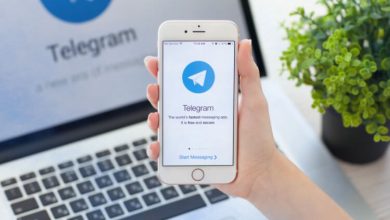تست سلامت وردپرس و کسب امتیاز 100

وردپرس در نسخه ۵٫۱ یک ویژگی به نام تست سلامت وردپرس را ارائه داد.این ویژگی به صاحبان وبسایت
کمک میکند تا به عملکرد و مسائل امنیتی که ممکن است روی سایت آنها تأثیر بگذارد، توجه داشته باشند. در این
مقاله به شما نشان میدهیم که چگونه میتوانید در بررسی سالم بودن وردپرس خود امتیاز ۱۰۰٪ کسب کنید. این
موضوع بسیار جدی است و باید آن را حتما بررسی کنید، پس لطفا ساده از کنار آن گذر نکنید.
تست سلامت وردپرس
امتیاز سلامت سایت وردپرس یا WordPress Site Health یک ویژگی در وردپرس است که به دنبال مشکلات
معمول عملکرد و امنیت است و براساس تستهای مختلف، یک امتیاز سلامت را به شما میدهد.
شما میتوانید با مراجعه به ابزارها » سلامت سایت در پیشخوان وردپرس خود، امتیاز سلامتی سایت خود را
مشاهده کنید.
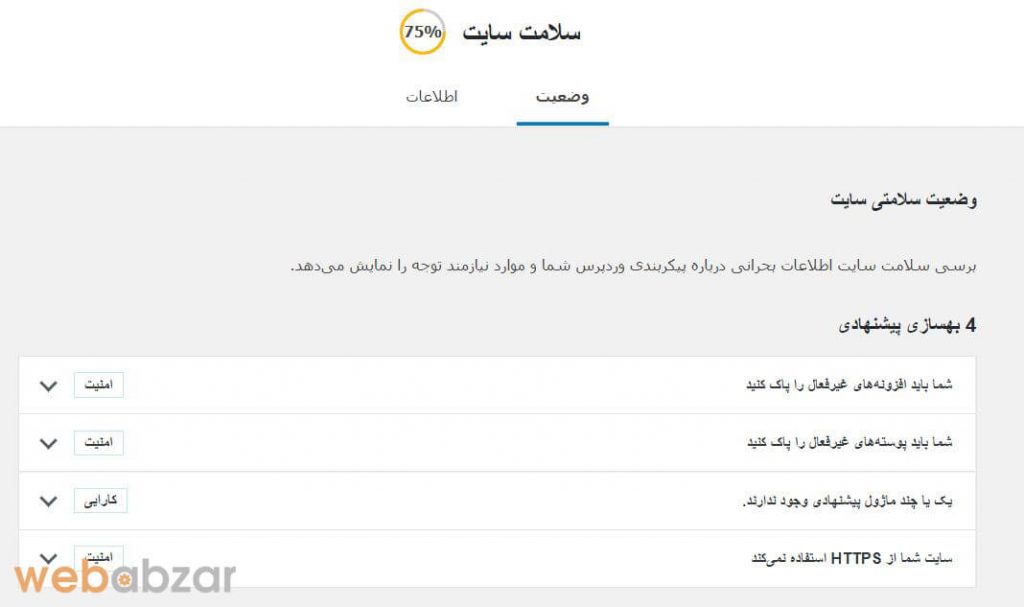
سلامت سایت چه کمکی به ما می کند
ویژگی تست سلامت وردپرس ، مجموعهای از آزمایشها را برای جستجوی مشکلات معمول کارایی و امنیت در وبسایت وردپرس انجام میدهد. برای مثال، آزمایشی است که بررسی میکند وبسایت شما آخرین نسخه PHP را اجرا میکند. استفاده از نسخههای قدیمیتر PHP میتواند وبسایت شما را کُند و برای افزونههای محبوب وردپرس مشکل ایجاد کند.
بیایید نگاهی بیندازیم به اینکه چگونه میتوان در بررسی سالم بودن وردپرس امتیاز ۱۰۰٪ کسب کرد. در زیر مواردی که در این مقاله مورد بحث قرار خواهند گرفت را ذکر کردهایم:
- بروز نگهداشتن وردپرس
- انتخاب هاست مناسب
- نصب SSL / HTTPS در وردپرس
- آپدیت نگهداشتن قالبها و افزونهها
- استفاده از آخرین نسخه MySQL یا MariaDB
- استفاده از آخرین نسخه PHP
- فعالسازی بهروزرسانیهای خودکار وردپرس
- حذف قالبها و افزونههای غیرفعال
- فعال نگهداشتن Rest API
- مطمئن شوید که ماژولهای PHP موردنیاز نصب شدهاند
- غیرفعال کردن حالت اشکالزدایی وردپرس
1- بروز نگه داشتن وردپرس
اولین قدم در تست سلامت وردپرس بروزرسانی وردپرس به آخرین نسخه وردپرس است.
وردپرس یک نرمافزار منبع باز است که بهطور مرتب نگهداری میشود. هر نسخه جدید وردپرس ویژگیهای جدیدی را به همراه دارد و اشکالات نسخه قبلی را رفع میکند و امنیت وبسایت شما را بهبود میبخشد.
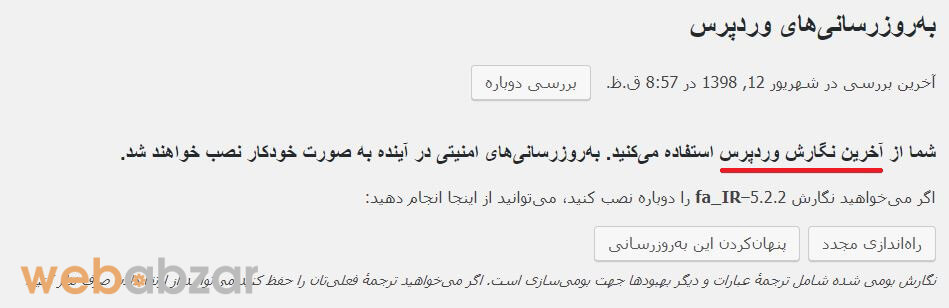
2- انتخاب هاست مناسب
هیچ چیزی بیشتر از سرویس میزبانی وب شما روی عملکرد سایتتان تأثیر نمیگذارد. این مهمترین تصمیمی است که باید برای وبسایت خود بگیرید. استفاده از ارائهدهنده میزبانی غیرقابل اعتماد میتواند از بسیاری جهات روی سایت وردپرس شما تأثیر بگذارد. ارائهدهنده میزبانی غیرقابل اعتماد تمایل به استفاده از نرمافزارهای قدیمی دارند، تمام ماژولهای PHP را نصب نمیکنند و هیچ راه آسانی برای رفع این مشکلات برای کاربران وجود ندارد.
3- نصب SSL/HTTPS در وردپرس
SSL با رمزگذاری انتقال داده از سرور به مرورگرهای کاربر، از وبسایت شما محافظت میکند. وبسایتهای فعالشده با SSL بهجای استفاده از HTTP در URL های خود از HTTPS استفاده میکنند و یک آیکون قفل را در نوار آدرس مرورگر اضافه میکنند.
4- آپدیت نگه داشتن قالب ها و افزونه ها
درست مانند وردپرس، قالبها و افزونههای وردپرس نیز بهطور مرتب بروز میشوند. برای بروزرسانی سایت خود باید مراقب بهروزرسانیهای موجود باشید و آنها را نصب کنید.
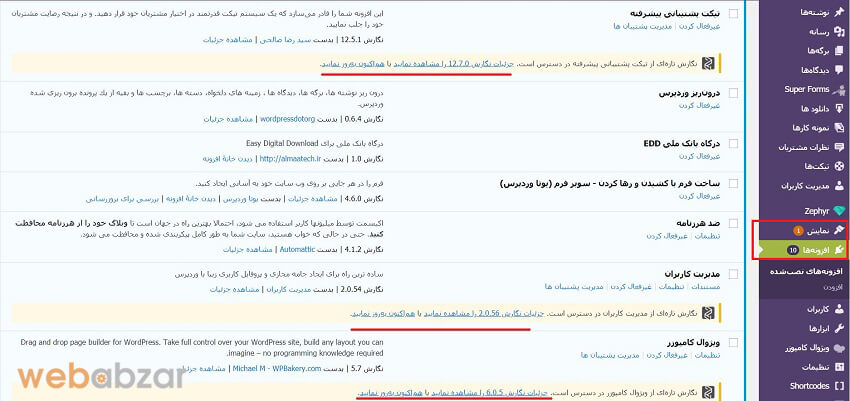
افزونهها و قالبها برای ارائه ویژگیهای جدید، رفع اشکالات و مشکلات امنیتی از بروزرسانیها استفاده میکنند. شما باید اطمینان حاصل کنید که وبسایت شما در برابر هر مسئله امنیتی شناخته شدهای آسیبپذیر نیست.
5- استفاده از آخرین نسخه MySQL یا MariaDB
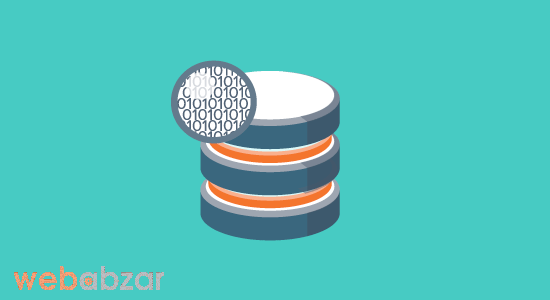
با استفاده از آخرین نسخه MySQL یا MariaDB تضمین میشود که وردپرس با خیال راحت میتواند دادههای وبسایت شما را ذخیره کند. نسخه قدیمی ممکن است باعث شود وبسایت شما بهطور غیرمنتظره رفتار کند و در تست سلامت وردپرس شما را مرور نماید.
اگر از پیشخوان وردپرس خود روی ابزارها >> سلامت سایت کلیک کنید، میتوانید اطلاعات مربوط به نسخه نرمافزار پایگاه داده خود را پیدا کنید.
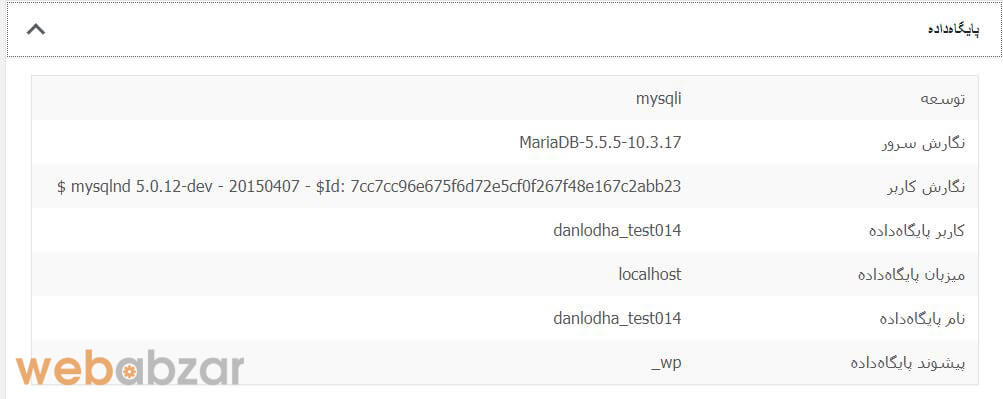
6- استفاده از آخرین نسخه PHP
وردپرس به زبان برنامهنویسی PHP نوشتهشده است. این زبان یک زبان سمت سرور است، به این معنی که در سرور میزبان شما اجرا میشود تا بهصورت پویا صفحات وردپرس را تولید کند.
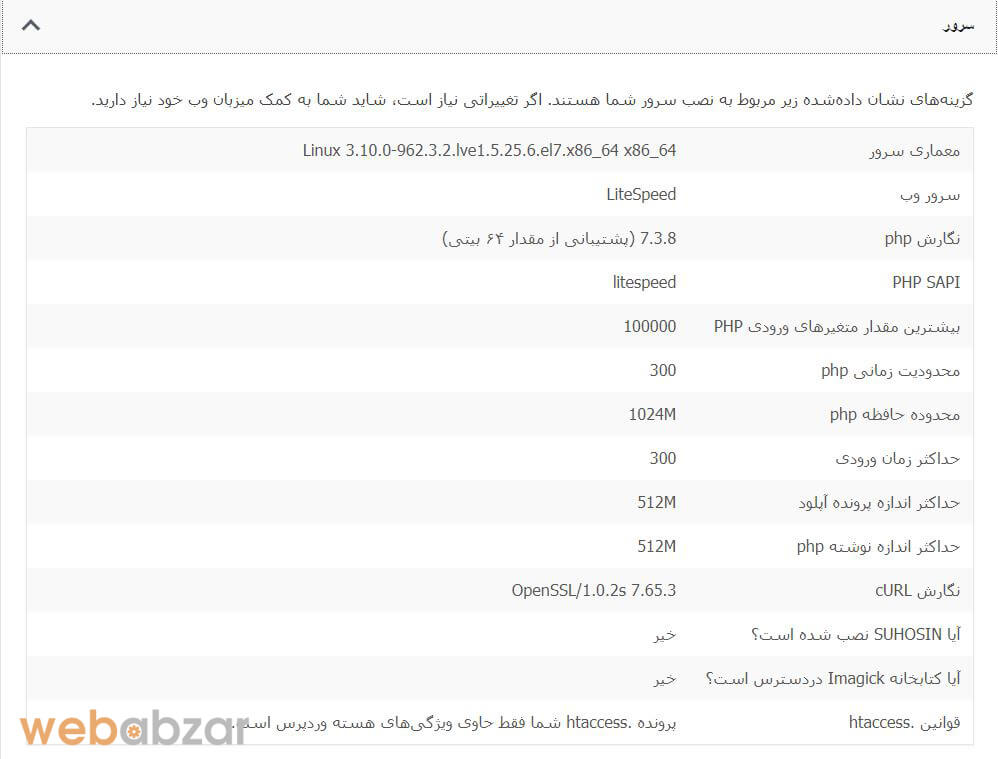
استفاده از آخرین نسخه PHP باعث افزایش کارایی وبسایت خواهد شد. همچنین سازگاری با ویژگیهای جدید، افزونهها و قالبهای وردپرس را فراهم میکند که ممکن است به آخرین نسخه PHP برای کار صحیح نیاز داشته باشند.
اگر وبسایت شما از نسخه قدیمی PHP استفاده میکند، باید از ارائهدهنده هاست خود بخواهید تا آن را برای شما بهروز کند. برخی از شرکتهای میزبان به شما این امکان را میدهند تا نسخه PHP را از کنترل پنل خود تغییر دهید.
7- فعال سازی بروزرسانی خودکار وردپرس
وردپرس قابلیت بهروزرسانی خودکار و نصب آخرین نسخههای امنیتی را دارد. این نسخهها جزئی هستند اما برای کارایی و امنیت وبسایت شما بسیار مهم تلقی میشوند. بااینحال، دارندگان سایت میتوانند با استفاده از یک افزونه مدیریت بهروزرسانی یا اضافه کردن کد در فایل wp-config.php بهروزرسانیهای خودکار وردپرس را غیرفعال کنند.
اطمینان حاصل کنید که بهروزرسانیهای خودکار در سایت وردپرس شما فعال است تا سایت شما با این
بهروزرسانیهای بهموقع ایمن شده و در نتیجه در بررسی سالم بودن وردپرس امتیاز مناسب را کسب کند.
8- حذف قالب ها و افزونه های غیرفعال
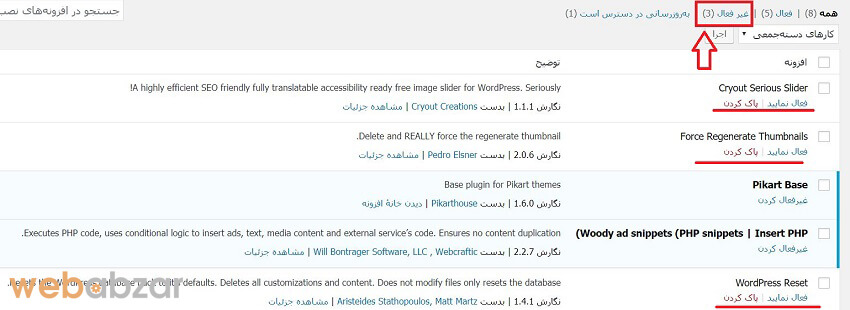
توصیه میشود هر افزونه غیرفعال که موردنیاز شما نیست را حذف کنید. آنها میتوانند برای مخفی کردن
بدافزارها و افزایش زمان اسکن امنیتی استفاده شوند و احتمال اینکه شما بهطور تصادفی آنها را فعال کنید نیز
وجود دارد.
9- فعال نگه داشتن Rest API
REST API در وردپرس به توسعهدهندگان اجازه میدهد تا بهطور ایمن از درخواستهای HTTP برای اجرای اکشنها در سایت وردپرس استفاده کنند. بسیاری از دارندگان سایت برای محافظت از وبسایتهای خود در برابر
حملات DDos گزینه API REST را غیرفعال میکنند.
ممکن است شما نیاز به REST API برای استفاده از برنامههای شخص ثالث یا برخی افزونههای وردپرس داشته باشید. اطمینان حاصل کنید که REST API برای بهبود امتیاز سلامت سایت وردپرس شما فعالشده است.
10- مطمئن شوید که ماژول های PHP مورد نیاز نصب شده اند
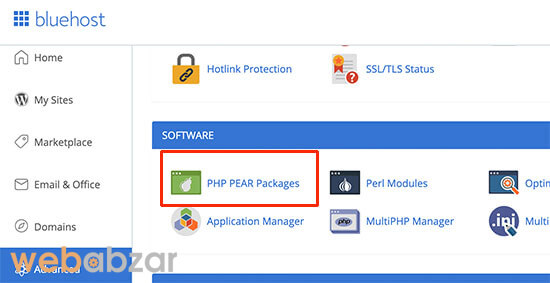
ماژولها و افزودنیهای PHP کتابخانههای دیگری هستند که قابلیت زبان برنامهنویسی PHP را گسترش میدهند.
لیستی از برنامههای افزودنی را میتوانید در وبسایت اصلی وردپرس پیدا کنید.
اگر میخواهید یک ماژول خاصی را نصب کنید باید از شرکت هاستینگ خود بخواهید که این افزودنی را برای
شما نصب کند. برخی از ارائهدهندگان میزبانی وب به شما امکان میدهند تا آنها را از داشبورد میزبانی خود
نصب کنید (PHP PEAR Packages). با اینحال، شما هنوز هم نیاز دارید که آنها را در فایل php.ini
پیکربندی کنید که شاید برای مبتدیان زیاد ساده نباشد.
11- غیرفعال کردن حالت اشکال زدایی
وردپرس با یک حالت اشکالزدایی خودکار ساختهشده است و به شما امکان میدهد که برخی از خطاهای افزونه، قالب یا کدهای سفارشی خودتان را مشاهده کنید. این ویژگی برای استفاده توسط برنامه نویسان یا کاربران پیشرفته در نظر گرفتهشده است. توصیه نمیشود حالت اشکالزدایی وردپرس را برای یک وبسایت زنده فعال کنید زیرا باعث میشود هشدارها و اعلانهایی را در قسمت مدیریت وردپرس نشان دهد که بر تجربه کاربر تأثیر گذارند.
برای غیرفعالسازی حالت اشکالزدایی وردپرس شما باید کد زیر را در فایل wp-config.php تغییر دهید.
در حالت معمولی:
| 1 | define('WP_DEBUG', true); |
بعد از تغییر:
| 1 | define('WP_DEBUG', false); |
در واقع فقط باید گزینه true را به false تغییر دهید.